Instalacja narzędzia SupportAssist OS Recovery przy użyciu SupportAssist kończy się niepowodzeniem
Podsumowanie: Dowiedz się więcej na temat pomyślnej instalacji narzędzia SupportAssist OS Recovery Tools po nieudanej instalacji na komputerze.
Objawy
Nie można zainstalować narzędzia SupportAssist OS Recovery Tools.
Przyczyna
Nie dotyczy
Rozwiązanie
Narzędzie SupportAssist OS Recovery
Podczas korzystania z narzędzia SupportAssist instalacja narzędzia SupportAssist OS Recovery Tools na komputerze może się nie powieść.
Uwaga: ten problem został rozwiązany w SupportAssist w wersji 3.8 i nowszych. Pobierz najnowszą wersję narzędzia SupportAssist.
Poniższe kroki mogą pomóc w rozwiązaniu tego problemu.
- Pobierz najnowszą wersję narzędzia SupportAssist.
- Uruchom ponownie komputer.
- Otwórz aplikację Dell SupportAssist dla komputerów domowych.
- Kliknij przycisk Rozpocznij teraz w interfejsie użytkownika (UI) narzędzia SupportAssist.
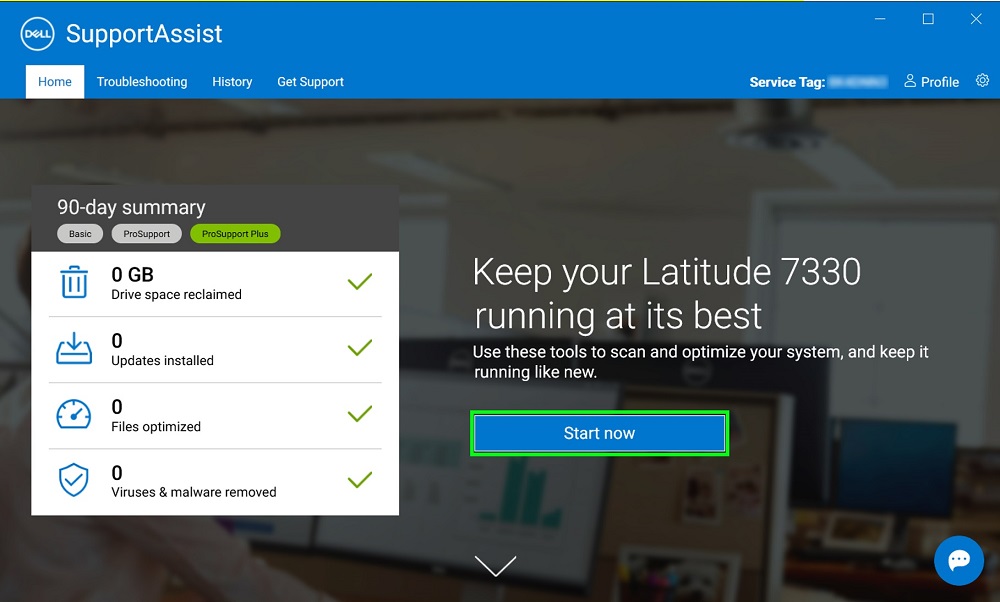
- Narzędzie SupportAssist wykonuje sześć skanów w celu optymalizacji komputera. Po zakończeniu skanowania kliknij przycisk Aktualizuj pod kafelkiem Pobierz sterowniki i pliki do pobrania.
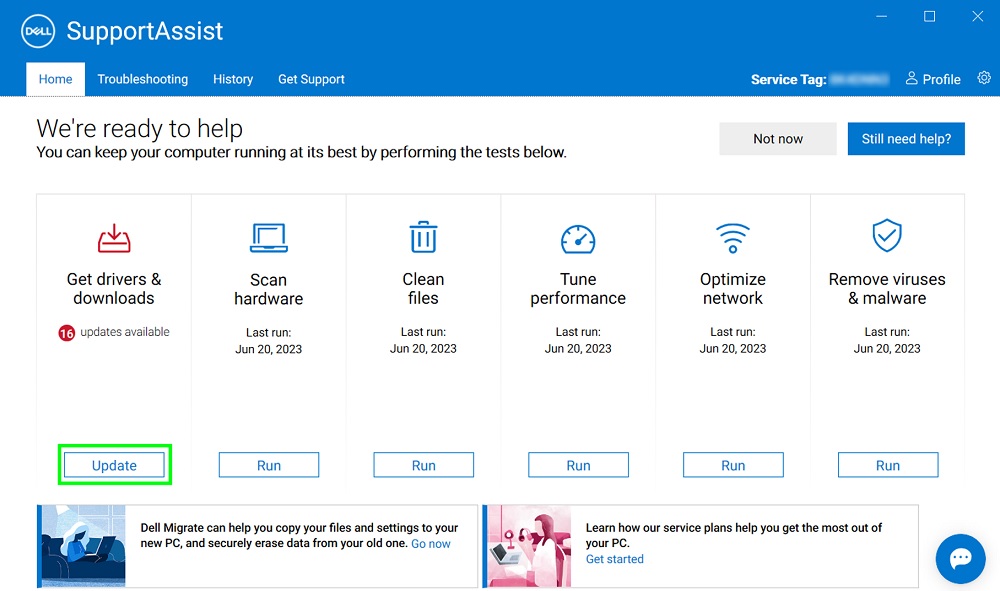
- Wybierz z listy zalecanych pozycję Narzędzia SupportAssist OS Recovery, a następnie kliknij przycisk Zainstaluj.
- Instalacja przebiegła pomyślnie.
Jeśli masz pytania na temat tego artykułu, skontaktuj się z działem pomocy technicznej firmy Dell.
Dodatkowe informacje
Aby uzyskać więcej informacji, przejdź do dokumentacji narzędzia Dell SupportAssist OS Recovery.
Polecane artykuły
Poniżej przedstawiono niektóre polecane artykuły dotyczące tego tematu, które mogą Cię zainteresować.
- Używanie funkcji BIOSConnect do odzyskiwania partycji narzędzia SupportAssist OS Recovery
- Przywracanie komputera za pomocą narzędzia SupportAssist OS Recovery
- Identyfikowanie wersji narzędzia Dell SupportAssist OS Recovery
- Aplikacja Dell SupportAssist dla komputerów PC i tabletów: Często zadawane pytania (FAQ)
- Czysta dezinstalacja i ponowna instalacja programu SupportAssist dla komputerów i tabletów